9 การแก้ไขเมื่อ League of Legends ไม่เปิดตัว
เผยแพร่แล้ว: 2021-08-12League of Legends เป็นหนึ่งในวิดีโอเกม eSports ที่ได้รับความนิยมมากที่สุดในโลก นอกจากนี้ยังมีคุณสมบัติในรายการเกมพีซีที่ดีที่สุดที่คุณสามารถเล่นได้ฟรี แต่การจะเพลิดเพลินไปกับมนต์เสน่ห์ของมันนั้น คุณต้องเข้าไปอยู่ในเกมเสียก่อน
น่าเศร้าที่ League of Legends จะไม่เปิดตัวเป็นเรื่องธรรมดาเกินไป คุณอาจไม่ได้รับข้อความแสดงข้อผิดพลาดใดๆ เพื่อช่วยให้คุณเข้าใจถึงสิ่งที่ผิดพลาด ข่าวดีก็คือปัญหาการเปิดตัวไคลเอนต์ส่วนใหญ่ใน LoL สามารถแก้ไขได้ด้วยรายการวิธีแก้ปัญหาสั้นๆ

1. ตรวจสอบให้แน่ใจว่า LoL ถูกปิดจริงๆ
League of Legends อาจไม่เปิดตัวเพราะไม่เคยปิดอย่างถูกต้อง ดังนั้นเมื่อคุณพยายามเริ่มต้นโปรแกรมจะตรวจพบว่าสำเนากำลังทำงานอยู่และปิดตัวเองลง โดยปกติ โปรแกรมจะแจ้งให้คุณทราบว่ามีสำเนาอื่นกำลังทำงานอยู่ แต่คุณสามารถตรวจสอบได้ด้วยตนเอง:
- กด Ctrl + Shift + Esc เพื่อเปิดตัวจัดการงาน
- มองหากระบวนการที่มีป้ายกำกับว่า " League of Legends ", " Riot " หรือคล้ายกัน
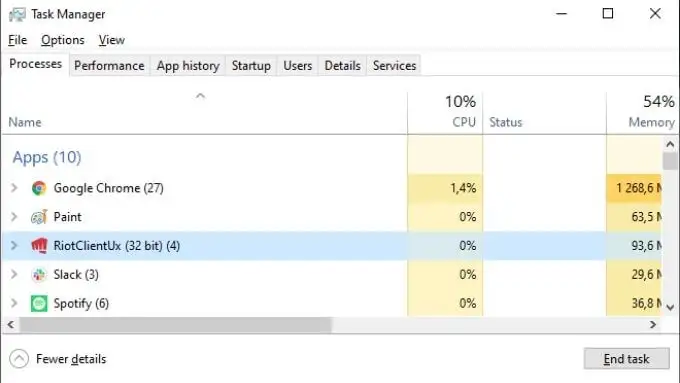
- คลิกขวาที่แต่ละกระบวนการและเลือก End Task
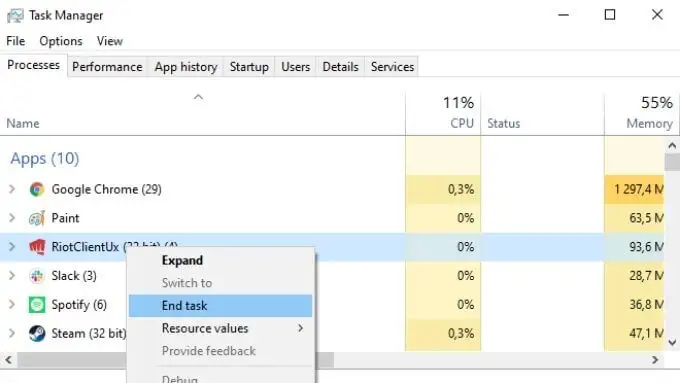
หลังจากลบอินสแตนซ์ที่รันอยู่ทั้งหมดของ LoL หรือตัวเรียกใช้งาน ให้ลองเปิดเกมอีกครั้ง
2. รีบูทคอมพิวเตอร์ของคุณ
ขั้นตอนต่อไปเป็นเรื่องง่าย รีสตาร์ทเครื่องคอมพิวเตอร์และเปิดเกมอีกครั้ง การรีบูตมักจะแก้ไขปัญหาคอมพิวเตอร์แบบสุ่มเช่นนี้
3. เปิดเกมโดยตรง
บางครั้งไคลเอนต์ LoL จะไม่เปิดขึ้นเนื่องจากมีบางอย่างผิดปกติกับทางลัด หนึ่งการแก้ไขสำหรับสิ่งนี้คือการเปิดเกมที่เรียกใช้งานได้จากโฟลเดอร์การติดตั้ง
โฟลเดอร์การติดตั้งเริ่มต้นสำหรับ LoL คือ C:\Riot Games\League of Legends แต่ถ้าคุณเปลี่ยนแปลงสิ่งนี้ระหว่างการติดตั้ง คุณจะต้องไปที่ตำแหน่งของตำแหน่งการติดตั้งที่คุณกำหนดเอง
ภายในโฟลเดอร์นั้น คุณกำลังมองหาโปรแกรมชื่อ LeagueClient.exe
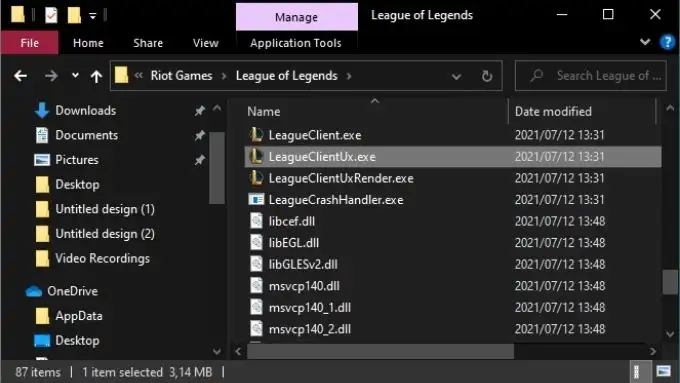
เลือกและเรียกใช้เพื่อดูว่าสามารถแก้ไขปัญหาได้หรือไม่
4. ลองใช้ LoL ในฐานะผู้ดูแลระบบ
หากการเรียกใช้เกมโดยตรงจากโฟลเดอร์การติดตั้งไม่ทำงาน คุณสามารถลองใช้วิธีเดียวกับผู้ดูแลระบบ คลิกขวาที่ LeagueClient.exe จากนั้นเลือก Run as Administrator
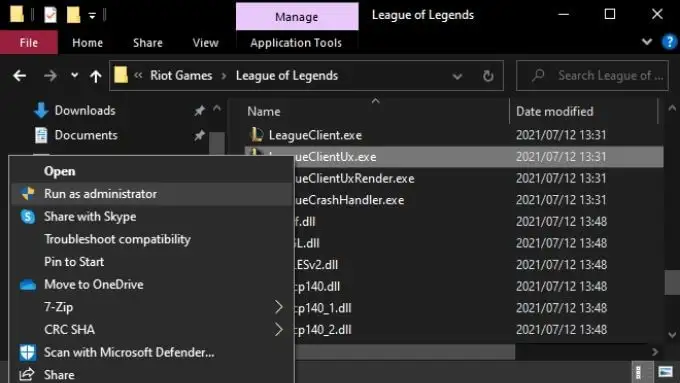
วิธีนี้สามารถแก้ไขปัญหาที่ไคลเอ็นต์ต้องแก้ไขไฟล์ที่ต้องใช้สิทธิ์ระดับสูง
5. ปิดแอพที่อาจรบกวนการทำงาน
โดยปกติ โปรแกรมที่ทำงานบนคอมพิวเตอร์ของคุณจะไม่รบกวนซึ่งกันและกัน แต่อาจเกิดขึ้นได้ยากในบางกรณี การค้นหาโปรแกรมที่รับผิดชอบในการทำให้ LoL ล้มเหลวเมื่อเปิดตัวอาจใช้การหลอกลวงเล็กน้อย แต่ตัวเลือกที่สำคัญคือแอปพลิเคชันที่เกี่ยวข้องกับเกม เช่น Razer Synapse หรือซอฟต์แวร์ที่ควบคุมหูฟังสำหรับเล่นเกมของคุณ
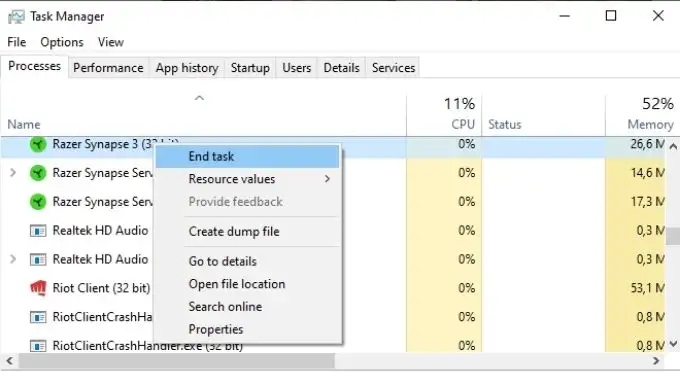
ลองปิดแอปพลิเคชันพื้นหลังที่ไม่จำเป็น จากนั้นลองเปิด LoL ตามแต่ละอันเพื่อติดตามผู้กระทำความผิด
6. เรียกใช้การซ่อมแซมเกมทั้งหมด
ไคลเอนต์ League of Legends มีฟังก์ชันการซ่อมแซมในตัว แต่คุณต้องเรียกใช้โปรแกรมในฐานะผู้ดูแลระบบเพื่อเข้าถึง ใช้งานได้ก็ต่อเมื่อตัวเรียกใช้งานยังคงเปิดอยู่:
- ค้นหาไดเร็กทอรีการติดตั้งของ LoL และเปิดขึ้น
- ค้นหา LeagueClient.exe
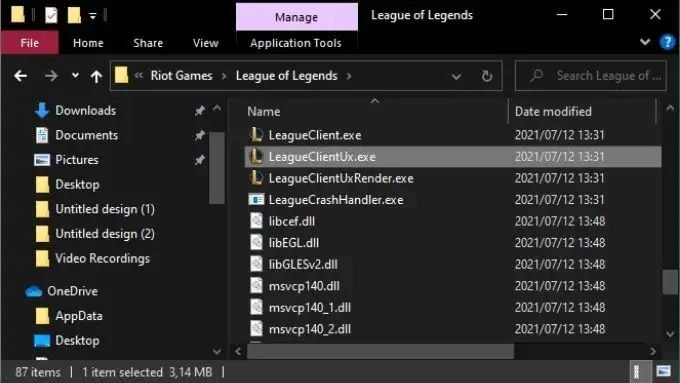
- คลิกขวาที่โปรแกรมและเลือก Run as Administrator
- ลงชื่อเข้าใช้ หากจำเป็น
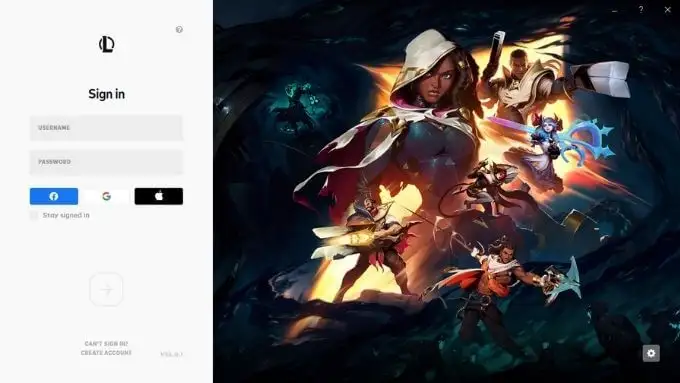
- เลือก ไอคอนรูปเฟือง ถัดจาก X เพื่อปิดไคลเอนต์
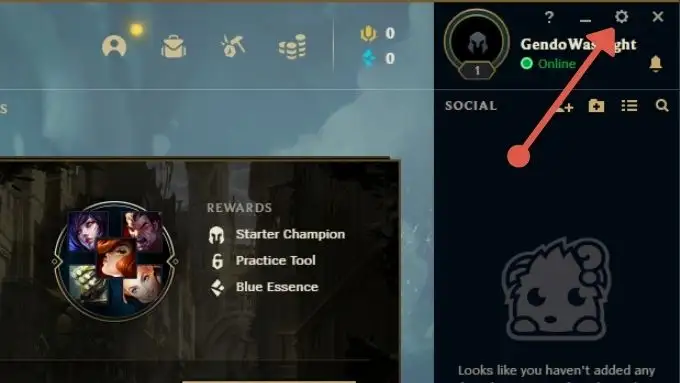
- ใต้ แท็บทั่วไป ให้มองหาส่วนการ แก้ไขปัญหา ที่นี่คุณจะพบปุ่ม เริ่มต้นการซ่อมแซมแบบเต็ม เลือกเพื่อเริ่มต้นกระบวนการ
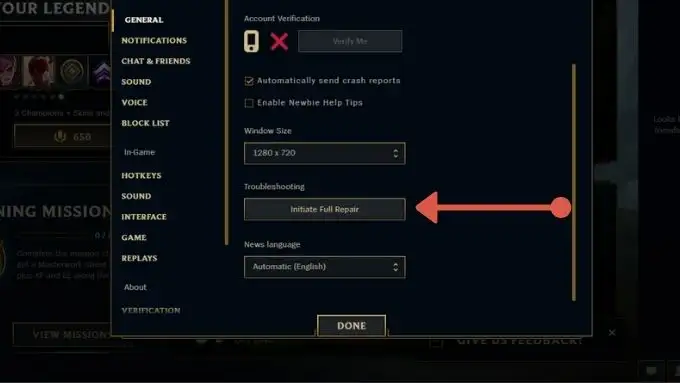
เมื่อการซ่อมแซมเสร็จสมบูรณ์ ไฟล์ทั้งหมดของคุณควรได้รับการตรวจสอบและแก้ไข ลองเปิดเกมอีกครั้งเพื่อดูว่าสามารถแก้ไขปัญหาได้หรือไม่

7. ติดตั้งเกมใหม่
นี่อาจรู้สึกเหมือนเป็นตัวเลือกที่ค่อนข้างนิวเคลียร์ แต่การติดตั้งเกมใหม่อาจเป็นวิธีที่ง่ายที่สุดในการทำให้มันทำงานได้อย่างถูกต้องอีกครั้ง เนื่องจาก League of Legends เป็นเกมออนไลน์ คุณไม่ต้องกังวลว่าข้อมูลส่วนตัวของคุณจะสูญหาย สิ่งที่คุณต้องทำเสียคือใช้เวลาในการดาวน์โหลดเกมอีกครั้ง
8. อัปเดตหรือติดตั้งไดรเวอร์ GPU และ Windows ใหม่
League of Legends เวอร์ชันล่าสุดอาจต้องใช้ Windows เวอร์ชันใหม่กว่าหรือไดรเวอร์ GPU ของคุณจึงจะใช้งานได้
การอัพเดตไดรเวอร์ GPU ของคุณจะแตกต่างกันเล็กน้อยขึ้นอยู่กับยี่ห้อของ GPU ที่คุณมี แต่โดยทั่วไปแล้ว คุณต้องดำเนินการดังต่อไปนี้:
- ไปที่เว็บไซต์ของแบรนด์ GPU ของคุณ สำหรับคนส่วนใหญ่จะเป็น Intel, Nvidia หรือ AMD
- ไปที่ส่วน ดาวน์โหลดไดรเวอร์
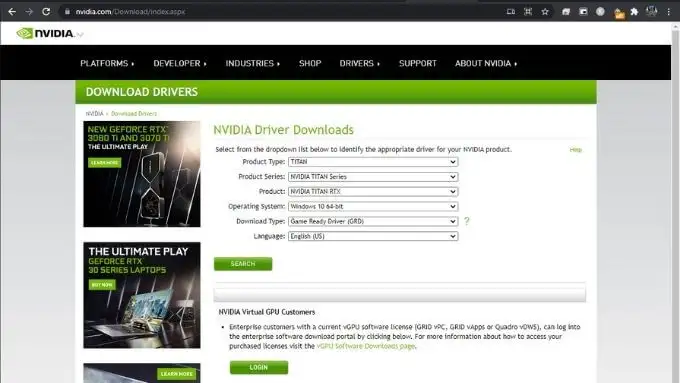
- เลือก รุ่น GPU ของ คุณ
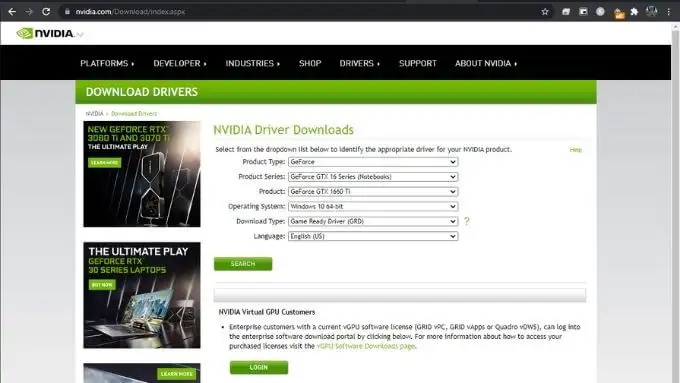
- ดาวน์โหลด แพ็คเกจไดรเวอร์ สำหรับการ์ดนั้น
- เรียกใช้ตัว ติดตั้ง ที่ดาวน์โหลดมาและปฏิบัติตามคำแนะนำ
สำหรับ Windows นั้นง่ายที่จะตรวจสอบว่ามีการอัปเดตที่รอดำเนินการหรือไม่:
- เปิด เมนูเริ่ม
- พิมพ์ ตรวจหาการอัปเดต แล้วเลือกเมื่อปรากฏในผลลัพธ์
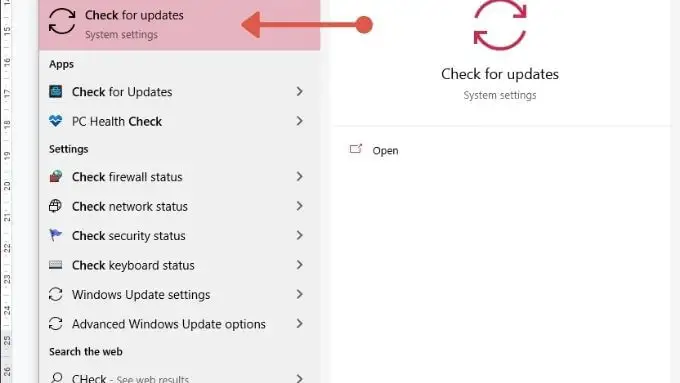
- เลือกปุ่ม ตรวจหาการอัปเดต หากวันที่ตรวจสอบล่าสุดไม่ใช่วันที่ล่าสุด
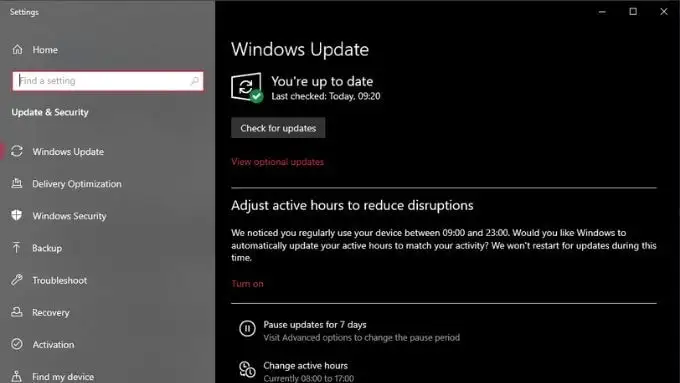
- หากมีการอัปเดตใด ๆ ให้ตรวจสอบแล้วเลือก ดาวน์โหลดและติดตั้ง เพื่อเริ่มกระบวนการ
คุณจะต้องรีสตาร์ทคอมพิวเตอร์เพื่อสิ้นสุดการอัปเดต ดังนั้นตรวจสอบให้แน่ใจว่าได้บันทึกงานที่ยังไม่ได้บันทึกก่อนที่จะดำเนินการต่อ
9. ลองใช้เครื่องมือซ่อมแซมอย่างเป็นทางการ
เคยมีรายการแก้ไขที่ค่อนข้างซับซ้อนสำหรับปัญหามากมายที่ผู้ใช้มีกับ League of Legends แทนที่จะปล่อยให้แฟน ๆ ผิดหวังเพื่อแก้ไขปัญหาเหล่านี้เอง Riot ได้สร้างเครื่องมือซ่อมแซมอย่างเป็นทางการ
พวกเขาตั้งชื่อเครื่องมือนี้ว่า Hextech Repair Tool และมีไว้เพื่อเสนอการแก้ไขปัญหาอัตโนมัติ เครื่องมือนี้อยู่ระหว่างการพัฒนาอย่างแข็งขัน แต่มีการแก้ไขมากมายสำหรับ LoL ของคุณ
หลังจากดาวน์โหลดเวอร์ชันที่เหมาะสมสำหรับระบบปฏิบัติการของคุณแล้ว ให้รันเวอร์ชันนั้น เครื่องมือต้องการการอนุญาตของผู้ดูแลระบบเพื่อใช้การแก้ไขบางอย่างที่อาจพยายามทำ ควรถามโดยค่าเริ่มต้น แต่ถ้าไม่คลิกขวาที่เครื่องมือ (ใน Windows) และเลือก Run as Administrator
เมื่อเปิดเครื่องมือแล้ว คุณสามารถเลือกการทดสอบและการแก้ไขที่จะเรียกใช้ได้
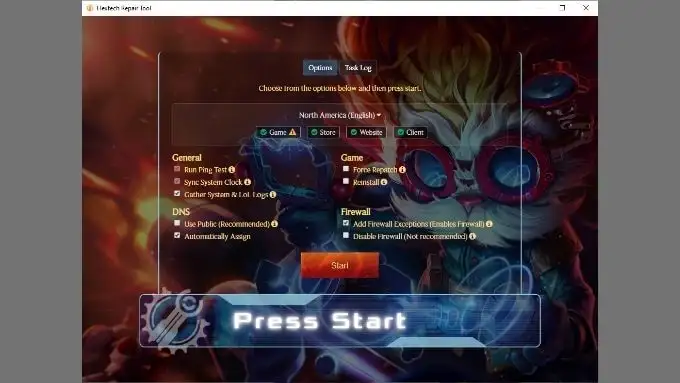
ในความพยายามครั้งแรกของคุณ อย่าเปลี่ยนแปลงสิ่งเหล่านี้ เว้นแต่คุณจะแน่ใจว่าคุณจำเป็นต้องบังคับแพตช์ใหม่ ติดตั้งเกมใหม่ หรือปิดใช้งานไฟร์วอลล์ของคุณ
ให้ความสนใจกับไอคอนสถานะระบบที่แสดงไว้ที่นี่
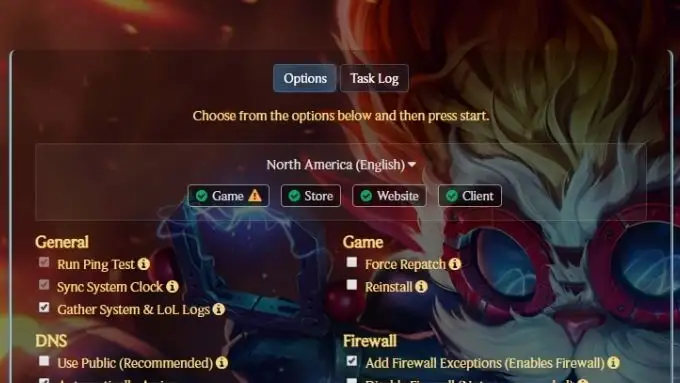
ไอคอนเหล่านี้ระบุว่ามีปัญหาที่ทราบเกี่ยวกับเกม ร้านค้าออนไลน์ เว็บไซต์ หรือไคลเอนต์ LoL วิธีนี้จะช่วยให้คุณทราบว่าปัญหาที่คุณพบอยู่ที่คอมพิวเตอร์หรือบางอย่างที่ฝั่งเซิร์ฟเวอร์เกม
เมื่อคุณพร้อมที่จะไป ให้เลือกปุ่ม เริ่มต้น ในแอป หวังว่านี่จะช่วยแก้ปัญหาของคุณโดยอัตโนมัติ อย่างไรก็ตาม แม้ว่า Hextech จะแก้ปัญหาของคุณไม่ได้ แต่ก็สามารถรวบรวมข้อมูลที่เกี่ยวข้องทั้งหมดและสร้างตั๋วสนับสนุนได้โดยอัตโนมัติ เมื่อถูกส่งไปยัง Riot แล้ว เจ้าหน้าที่ฝ่ายสนับสนุนลูกค้าที่เป็นมนุษย์จะตรวจสอบและดูว่าไม่สามารถแก้ไขปัญหาที่ซับซ้อนเกินไปสำหรับ Hextech ได้หรือไม่
ดังที่เราได้กล่าวไว้ก่อนหน้านี้ Riot กำลังทำงานเพื่อทำให้เครื่องมือนี้ดีขึ้น ดังนั้นเมื่อเวลาผ่านไป ความจำเป็นต้องรอให้ตัวแทนฝ่ายสนับสนุนลูกค้าติดต่อกลับหาคุณจึงจะน้อยลง
